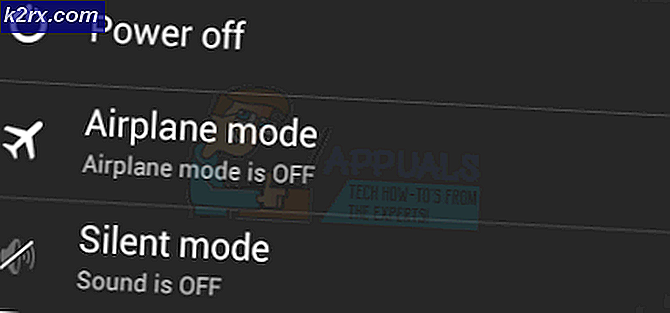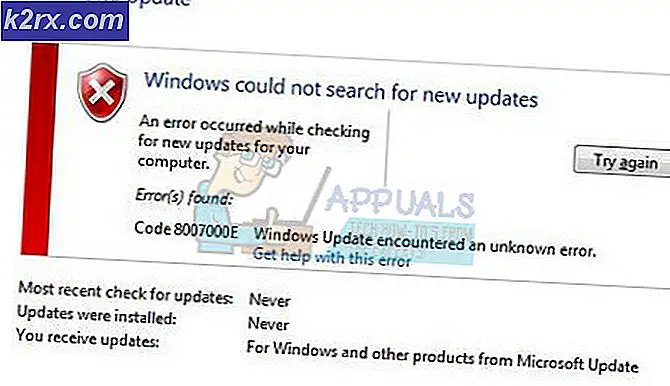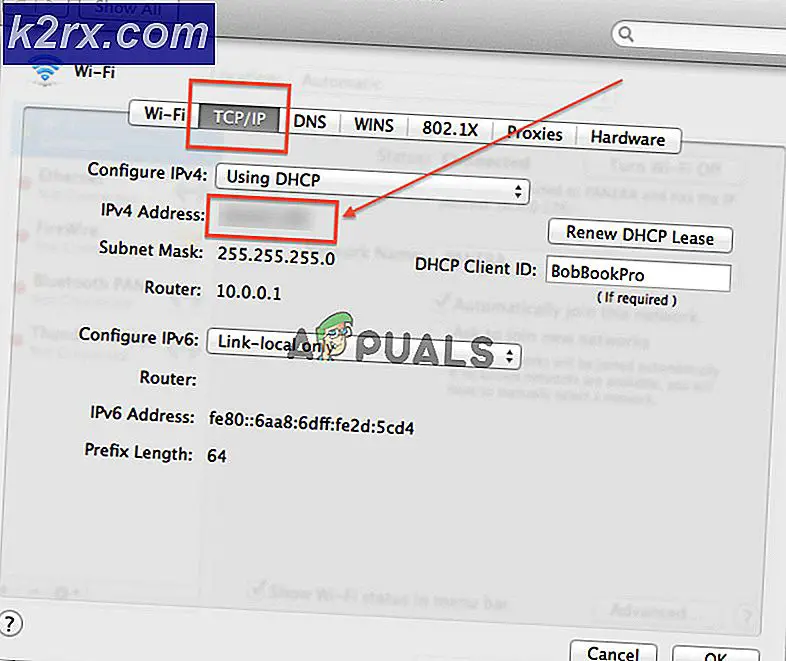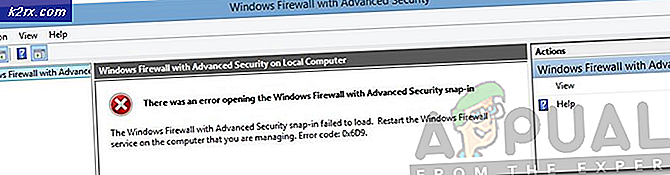Perbaiki: Tidak Dapat membatalkan tautan Windows 10 FTP dari Menu Akses Cepat
Beberapa pengguna melaporkan tidak dapat melepaskan pilihan lokasi FTP dari menu Akses Cepat pada Windows 10. Masalah ini sebagian besar terjadi jika pengguna mencoba mengakses server FTP menggunakan File Explorer dan akhirnya menjepitnya ke bagian tindakan cepat untuk memfasilitasi akses mudah. Terkadang pintasan akan terganggu dan tetap macet, menolak untuk dilepaskan dari menu akses cepat.
Setiap kali masalah ini terjadi, klik kanan pada folder FTP yang disematkan hanya akan menampilkan satu opsi ( Perluas ), yang juga diklik. Biasanya, mengklik kanan pada folder FTP yang disematkan akan menampilkan sejumlah besar opsi tambahan termasuk opsi Unpin from Quick Acess .
Jika saat ini Anda berjuang dengan masalah khusus ini, kami telah berhasil mengidentifikasi dua perbaikan berbeda yang dapat Anda gunakan untuk mengatasi ketidaknyamanan ini. Silakan ikuti metode mana pun yang tampaknya lebih mudah untuk Anda selesaikan masalah dan buka tautan FTP dari menu akses cepat pada Windows 10.
Metode 1: Lepaskan beberapa item sekaligus
Saya tahu ini mungkin tampak seperti perbaikan aneh, tetapi beberapa pengguna telah menemukan bahwa jika Anda memilih banyak item sekaligus (termasuk folder FTP) yang disematkan dan kemudian mencoba melepaskannya sekaligus, Anda akan benar-benar memiliki opsi untuk klik pada Unpin dari akses Cepat .
Berikut panduan singkat tentang cara melakukan ini:
TIP PRO: Jika masalahnya ada pada komputer Anda atau laptop / notebook, Anda harus mencoba menggunakan Perangkat Lunak Reimage Plus yang dapat memindai repositori dan mengganti file yang rusak dan hilang. Ini berfungsi dalam banyak kasus, di mana masalah ini berasal karena sistem yang rusak. Anda dapat mengunduh Reimage Plus dengan Mengklik di Sini- Buka File Explorer dan perluas menu akses cepat .
- Selanjutnya, pilih folder FTP yang disematkan dan kemudian tahan tombol Ctrl sambil memilih folder tersemat lainnya untuk melakukan multi-pilih.
- Dengan kedua folder tersemat dipilih, klik kanan pada salah satu dari mereka. Sekarang pilihan menu konteks harus ditampilkan dengan benar dan Anda harus dapat mengklik pada Unpin dari opsi akses cepat .
Jika metode ini tidak berlaku atau Anda mencari pendekatan yang berbeda, pindah ke Metode 2 di mana kita menghapus semua pintasan akses cepat.
Metode 2: Menghapus folder pintas akses cepat
Masalah ini juga dapat diperbaiki dengan menavigasi ke folder AutomaticDestinations dan menghapus semuanya di sana. Ini adalah folder yang bertanggung jawab untuk menyimpan informasi tentang item yang dipasangi pin pada File Explorer.
Beberapa pengguna telah melaporkan pengelolaan untuk akhirnya melepaskan folder FTP dari menu akses cepat setelah membersihkan daftar akses cepat . Berikut panduan singkat tentang cara melakukan ini:
- Tekan tombol Windows + R untuk membuka jendela Jalankan. Kemudian, tempelkan lokasi berikut ke dalam kotak Run dan tekan Enter untuk membuka folder AutomaticDestinations :
% APPDATA% \ Microsoft \ Windows \ Recent \ AutomaticDestinations
- Tekan Ctrl + A untuk memilih setiap file yang ada di folder AutomaticDestinations dan hapus semuanya.
- Setelah isi folder AutomaticDestinations telah dihapus, tutup File Explorer dan buka kembali. Folder FTP yang disematkan tidak lagi terlihat dalam menu akses cepat .
TIP PRO: Jika masalahnya ada pada komputer Anda atau laptop / notebook, Anda harus mencoba menggunakan Perangkat Lunak Reimage Plus yang dapat memindai repositori dan mengganti file yang rusak dan hilang. Ini berfungsi dalam banyak kasus, di mana masalah ini berasal karena sistem yang rusak. Anda dapat mengunduh Reimage Plus dengan Mengklik di Sini